Oto 24 najlepsze funkcje programu Microsoft Excel, których powinieneś używać
Biuro Microsoft Bohater Przewyższać / / March 19, 2020
Ostatnia aktualizacja dnia

Microsoft Excel jest pełen funkcji, których możesz nie używać. Oto 24 najlepsze funkcje programu Excel, których należy używać, aby ułatwić sobie pracę.
Excel jest jednym z najpotężniejszych dostępnych narzędzi do arkuszy kalkulacyjnych. Część tej mocy pochodzi z wielu wbudowanych funkcji, które są dostępne do użytku w arkuszach kalkulacyjnych. Niektóre z tych funkcji są dobrze znane, podczas gdy inne są rzadko używane, ale równie skuteczne, gdy zrozumiesz, jak z nich korzystać.
Podstawowe funkcje programu Excel
Jest kilka funkcji, bez których większość ludzi nie mogłaby się obejść. Obejmują one wszystko, od podstawowej funkcji SUMA po bardziej zaawansowane funkcje LICZENIA.
The Funkcja SUM jest najczęściej używaną funkcją w programie Excel. Jego użycie jest bardzo proste. Po prostu wpisz = SUMA ( do komórki, a następnie przeciągnij myszą w dół kolumny komórek, które chcesz dodać.
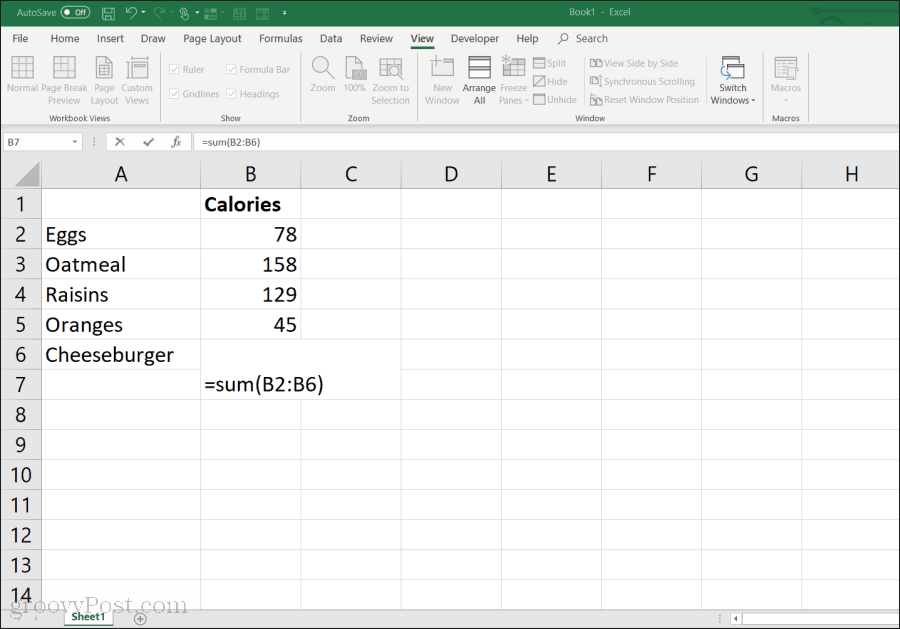
The ŚREDNI funkcja działa podobnie. Po prostu wpisz = ŚREDNIA ( w komórce, a następnie przeciągnij myszą w dół kolumny komórek, które chcesz uśrednić.
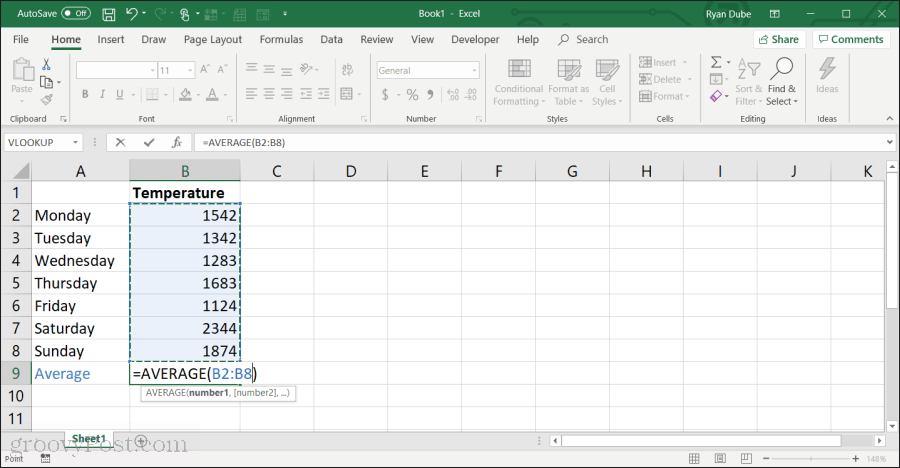
The Funkcja MAX jest przydatny, gdy masz bardzo długą listę liczb w kolumnie i musisz znaleźć największą wartość. Rodzaj = MAX ( w komórce, a następnie przeciągnij myszą w dół kolumny komórek, w której chcesz znaleźć maksymalną wartość.
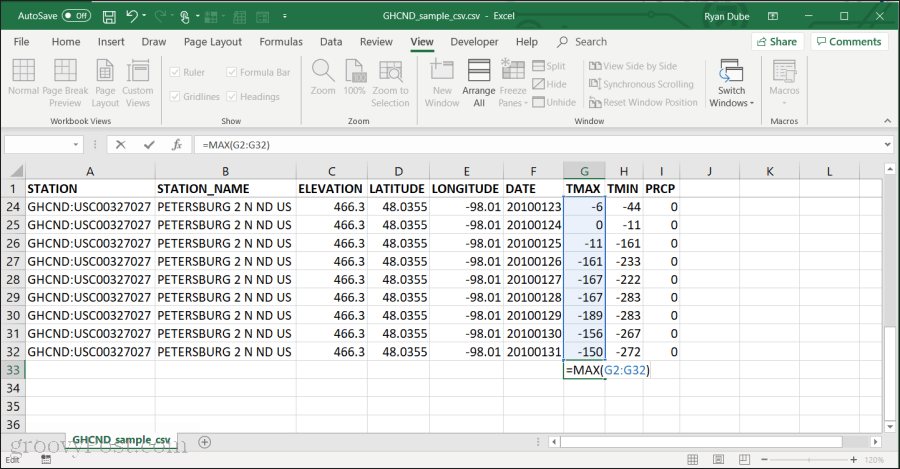
Możesz także użyć Funkcja MIN dokładnie tak samo, jak funkcja MAX, z tym wyjątkiem, że wynikiem będzie minimalna liczba na liście.
The Funkcja PRODUKT jest przydatny w tych czasach, gdy masz jedną lub więcej liczb, które musisz pomnożyć, na przykład gdy obliczasz kwotę reprezentowaną przez wartość procentową.
Rodzaj = PRODUKT ( w komórce, a następnie przeciągnij myszą w dół kolumny komórek, które chcesz pomnożyć.
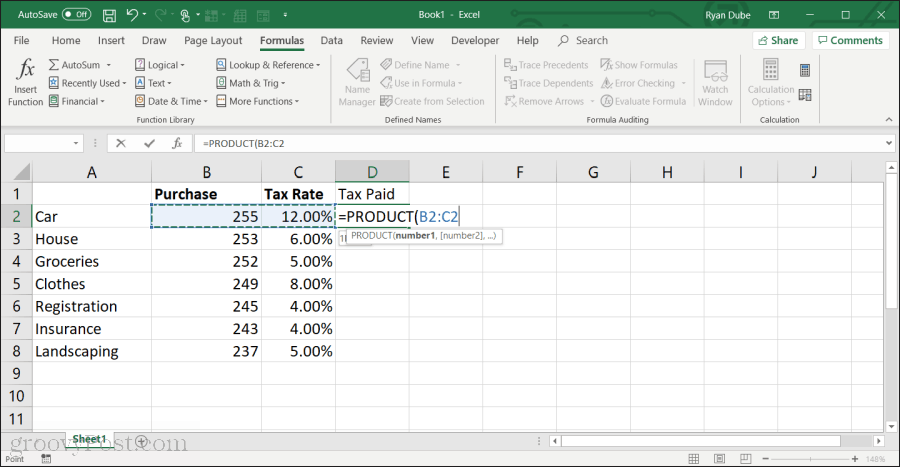
Podobna do funkcji PRODUKT jest SUMPRODUCT funkcjonować. Aby ta funkcja działała, musisz wybrać wiele list liczb w arkuszu kalkulacyjnym. Po wybraniu wielu kolumn danych funkcja doda każdą kolumnę, a następnie pomnoży wyniki każdej z odpowiedzi.
Uwaga: Alternatywną metodą wybierania wielu elementów do wykonania funkcji matematycznej jest wybranie tylko pojedynczych elementów poprzez wpisanie początku funkcji, a następnie przytrzymanie CTRL i wybierz komórki, które chcesz dodać lub pomnożyć pojedynczo. Kiedy piszesz ) aby wyłączyć funkcję i naciśnij WCHODZIĆ, wynik zostanie wyświetlony w tej komórce.
Logiczne funkcje IF
Inną rodziną przydatnych funkcji w programie Excel są te, które kończą się na „JEŻELI”. Umożliwia to wykonywanie obliczeń na komórkach tylko wtedy, gdy spełnione są określone warunki.
Na przykład wyobraź sobie, że masz kolumnę liczb, ale chcesz tylko uśrednić te, które przekraczają określony limit. Możesz to zrobić za pomocą ŚREDNIA funkcjonować.
Aby skorzystać z tej funkcji, wybierz komórkę, w której mają się znaleźć wyniki. Wybierz Formuły z menu. Wybierz Więcej funkcji z Biblioteka funkcji, a następnie wybierz Statystyczny z listy i wybierz ŚREDNIA z listy funkcji.
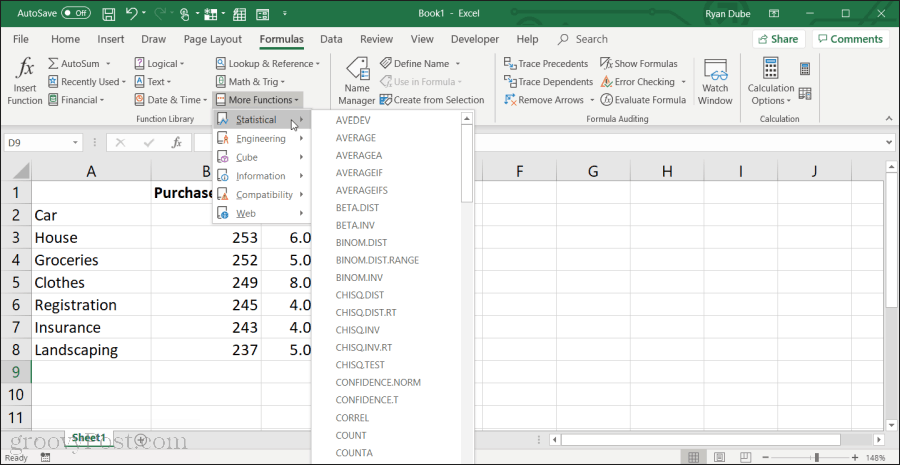
Po wybraniu funkcji pojawi się okno Argumenty funkcji.
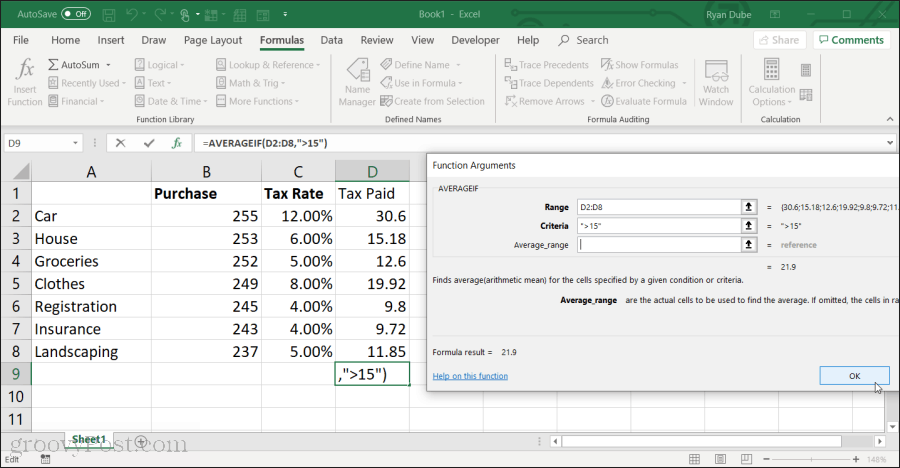
Tutaj możesz wybrać każde pole, a następnie wybrać zakres komórek w arkuszu kalkulacyjnym dla każdego pola. Dla ŚREDNICH:
- Zasięg: Wybierz zakres komórek, które chcesz uśrednić.
- Kryteria: Wpisz logiczne porównanie z limitem; na przykład> 15 uśrednia tylko komórki powyżej 15.
Musisz tylko wypełnić pogrubione pola. Wszystkie niepogrubione pola są opcjonalne.
Inne funkcje JEŻELI, których można używać z takimi kryteriami, to:
- COUNTIF: Policz tylko te komórki, które spełniają warunek.
- LICZBY: Taki sam jak COUNTIF, ale można go użyć do zliczenia danych ciągu.
- MINIFY: Zwróci minimalną wartość z zakresu, tylko z elementów spełniających podane kryteria.
- MAKSYMALNE: Taki sam jak MINIFS, ale zwraca maksymalną wartość z zakresu.
Funkcje logiczne
Niektóre z najbardziej użytecznych funkcji programu Excel to funkcje logiczne, które pozwalają porównywać różne komórki w celu zwrócenia wyników na podstawie wyników porównania.
Na przykład Funkcja JEŻELI sprawdzi, czy komórki spełniają dowolne ustawione warunki porównania. Jeśli porównanie jest prawdziwe, pole wyniku zwróci dowolną wartość określoną dla PRAWDA. W przeciwnym razie zwróci dowolną wartość określoną dla FAŁSZ.
Aby użyć funkcji JEŻELI, kliknij komórkę, w której chcesz wyświetlić wyniki, a następnie wpisz = JEŻELI (.
- Kliknij komórki, które chcesz porównać, z operatorem porównania między nimi. Na przykład A2.
- Wpisz przecinek, a następnie wartość, którą chcesz wyświetlić, jeśli porównanie jest prawdziwe. Na przykład wpisz „Tak”, aby zwrócić Tak, jeśli porównanie jest prawdziwe.
- Wpisz kolejny przecinek, a następnie wartość, którą chcesz wyświetlić, jeśli porównanie jest fałszywe.
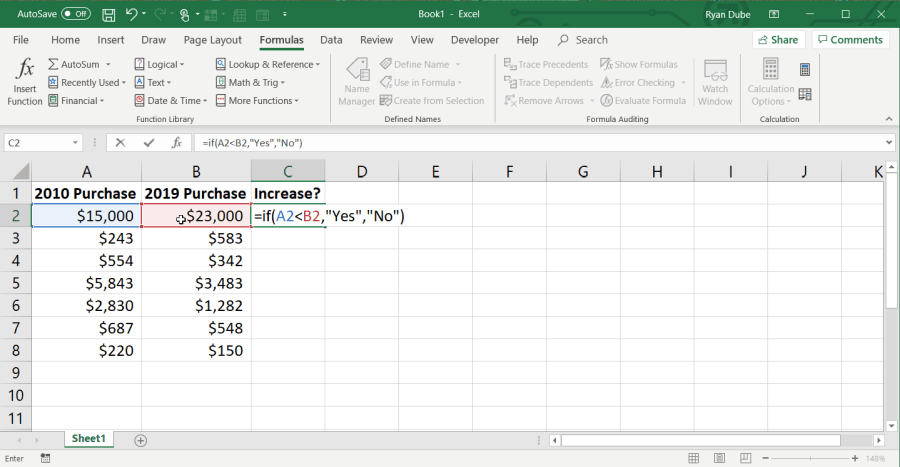
Możesz wypełnić całą kolumnę do ostatniego wiersza, aby wykonać to samo porównanie dla wszystkich wierszy.
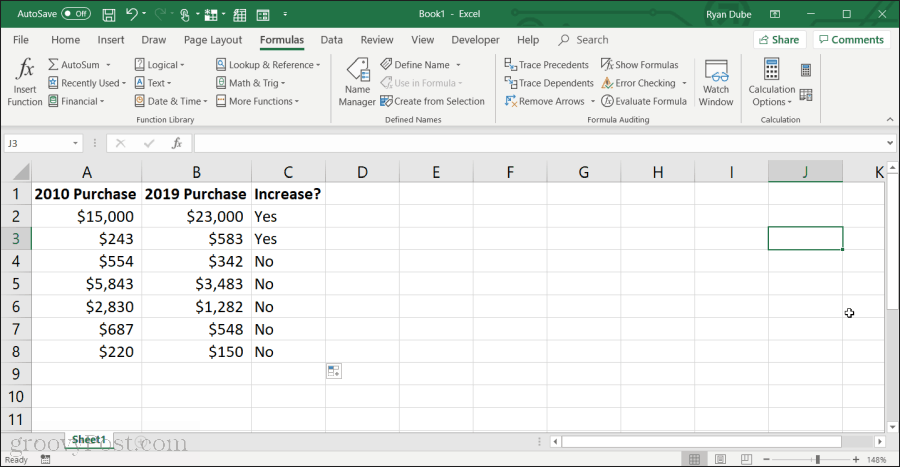
Zaawansowane podejście do korzystania z funkcji JEŻELI polega na zagnieżdżeniu innego obliczenia w polach Prawda lub Fałsz. Na przykład jeśli A2
Inne funkcje logiczne w programie Excel obejmują:
- I: Jeśli wszystkie wymienione komórki są prawdziwe, wyniki będą prawdziwe, w przeciwnym razie fałszywe.
- NIE: Tej funkcji można użyć do odwrócenia wyników w innej komórce; Od prawdziwej do fałszywej lub od fałszywej do prawdziwej.
- LUB: Jeśli którakolwiek z wymienionych komórek ma wartość True, wyniki będą mieć wartość True, w przeciwnym razie False.
- PRZEŁĄCZNIK: Pozwala to zwrócić dowolną liczbę określonych wartości wyjściowych lub formuł, jeśli wyrażenie pasuje do dowolnej liczby odpowiadających określonych wartości.
- XOR: Jeśli tylko jedna z wymienionych komórek ma wartość True, wyniki będą mieć wartość True. Jeśli wszystkie są prawdziwe lub wszystkie są fałszywe, wynikiem będzie Fałsz.
Należy pamiętać, że podobnie jak w przypadku instrukcji IF, można zastąpić wyniki wyjściowe „False” lub „True” inną formułą. To sprawia, że funkcje logiczne w programie Excel są bardzo wydajne.
Funkcje tekstowe
W programie Excel jest wiele razy, gdy możesz chcieć poskładać serię komórek, aby utworzyć jedną dłuższą komórkę. W przeciwnym razie może być konieczne radzenie sobie z wartościami ciągów. Excel oferuje różnorodne formuły ciągów, których można użyć w takich sytuacjach.
The Funkcja CONCAT pozwala łączyć kilka ciągów tekstowych z kilku różnych komórek w arkuszu w jeden ciąg. Korzystanie z tej funkcji jest tak proste, jak pisanie = CONCAT („ciąg1 ″,” ciąg2 ″, „ciąg3”). Funkcja może mieć tyle ciągów, ile potrzebujesz, a każdy z ciągów można zastąpić komórką zawierającą ciąg.
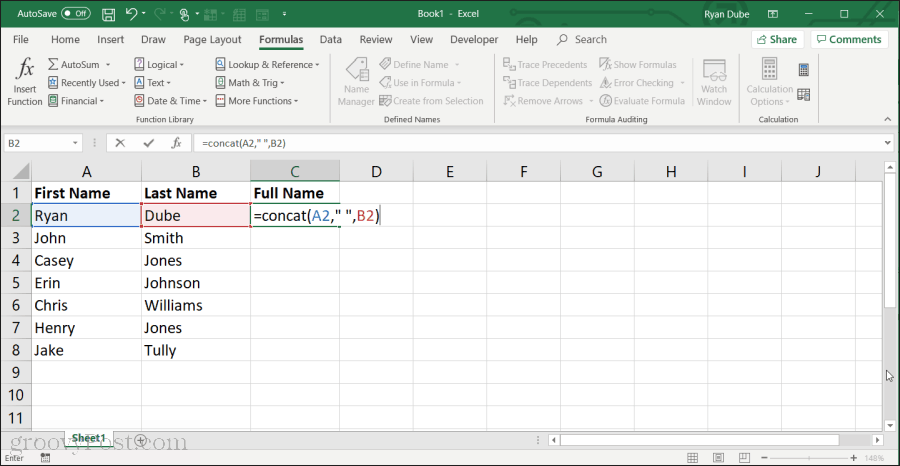
Inne funkcje ciągów, których można używać w programie Excel, to:
- LEWO: Zwraca liczbę znaków określonych z lewej strony ciągu.
- DOBRZE: Zwraca liczbę znaków podanych po prawej stronie ciągu.
- ŚRODEK: Wyodrębnij znaki ze środka właśnie podanego ciągu
- TRYM: Przycina dowolne spacje na początku lub na końcu łańcucha.
- TEKST: Konwertuje wartość z dowolnej komórki na łańcuchową wersję tej wartości.
- LEN: Zwraca liczbę znaków w ciągu.
Korzystanie z funkcji Excela
Istnieją funkcje Excela do prawie każdego celu, który możesz wymarzyć. Najłatwiejszym sposobem na poznanie ich wszystkich jest wybranie menu Formuły, wybierz Wstaw funkcję, aw oknie podręcznym zmień Kategoria do wszystkich. Możesz przewijać w dół wszystkie dostępne funkcje i czytać opisy, aby dowiedzieć się więcej o działaniu każdej funkcji.
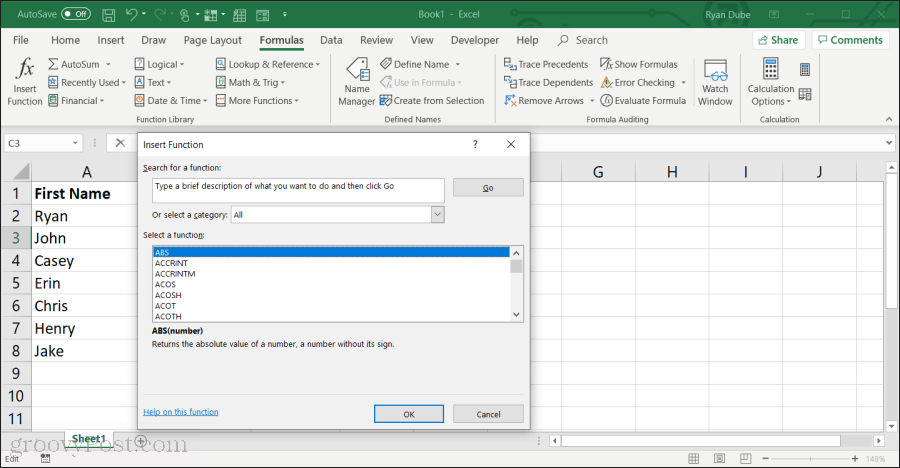
Zaletą korzystania z funkcji programu Excel jest to, że przeprowadzi Cię przez każdy parametr w funkcji podczas ich używania. W ten sposób dowiesz się, co musisz wstawić i ile parametrów jest wymaganych, aby funkcja działała poprawnie.
Po pewnym czasie, z praktyką, opracujesz regularną listę funkcji, z których jesteś ekspertem w obsłudze i do których często się wybierasz.
